win11怎么开启tpm2.0_win11开启tpm2.0的操作方法
- WBOYWBOYWBOYWBOYWBOYWBOYWBOYWBOYWBOYWBOYWBOYWBOYWB转载
- 2024-05-08 18:10:13623浏览
如何开启 TPM 2.0 以在 Windows 11 中进行安全引导?TPM 2.0 是一款安全芯片,可为 Windows 11 提供增强安全性。如果您遇到在启用安全引导时需要启用 TPM 2.0 的提示,请不要担心。以下指南将逐步引导您完成在 Windows 11 中启用 TPM 2.0 的过程。请继续阅读以获取详细说明。
一、技嘉主板
1、首先我们重启电脑,重启时使用键盘【DEL】进入BIOS设置。
2、在上方找到并进入【Settings】选项卡。
3、然后在settings下方找到进入【Miscellaneous】
4、将其中的【Intel Platform Trust Technology (PTT)】设置为【Enabled】
5、设置完成后,使用键盘【F10】保存,再点击【YES】退出即可。
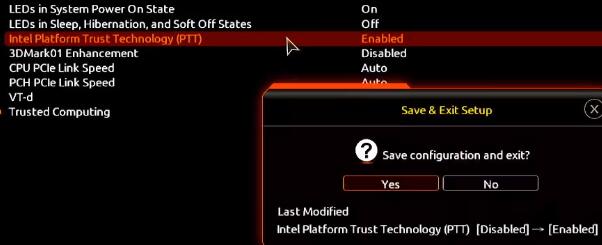
二、华硕主板
1、首先重启电脑,在开机时连续敲击键盘【del】进入bios设置。
2、点击【Advanced Mode】或者按【F7】找到【Advanced】选项。
3、在其中选择【AMD fTPM configuration】
4、找到下方的把【Selects TPM device】将它设置为【Enable Firmware TPM】
5、在弹出窗口选择【OK】,再按下键盘【F10】进行保存即可。
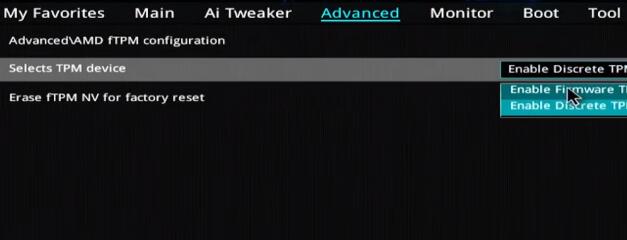
三、华擎主板
1、首先和上方方法一样重启电脑,在开机时连续敲击键盘【del】进入bios设置。
2、点击【Advanced Mode】或者按【F6】找到【Advanced】选项。
3、找到并进入【Security】选项卡,找到其中的【Intel Platform Trust Technology (PTT)】
4、将它设置为【Enabled】 ,然后按下【F10】键保存退出即可。
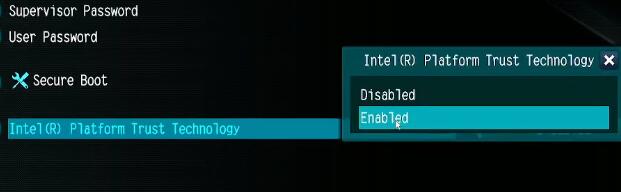
以上是win11怎么开启tpm2.0_win11开启tpm2.0的操作方法的详细内容。更多信息请关注PHP中文网其他相关文章!

